1. Bổ sung thiết lập cho phép thu ngân gửi món xuống Bếp/bar để chế biến khi chưa thu tiền
2. QLNH có thể theo dõi được người duyệt hủy order/hủy món
3. Bổ sung thiết lập cho phép thu ngân gửi món xuống Bếp/bar theo lượt phục vụ
4. Bổ sung thiết lấp hiển thị các chi tiết thông tin thanh toán ra màn hình phụ
5. Cải tiến báo cáo để giúp chủ nhà hàng theo dõi chi tiết tiền thanh toán theo từng loại thẻ
1. Bổ sung thiết lập cho phép thu ngân gửi món xuống Bếp/bar để chế biến khi chưa thu tiền
Mục đích:
Cho phép thu ngân gửi Order xuống Bếp/Bar để chê biến khi chưa thu tiền
Các bước thực hiện:
Trên trang quản lý, tại phân hệ Thiết lập hệ thống\Thiết lập chung\Mua hàng/bán hàng và tích chọn Cho phép thu ngân gửi order chưa thu tiền xuống bếp/bar
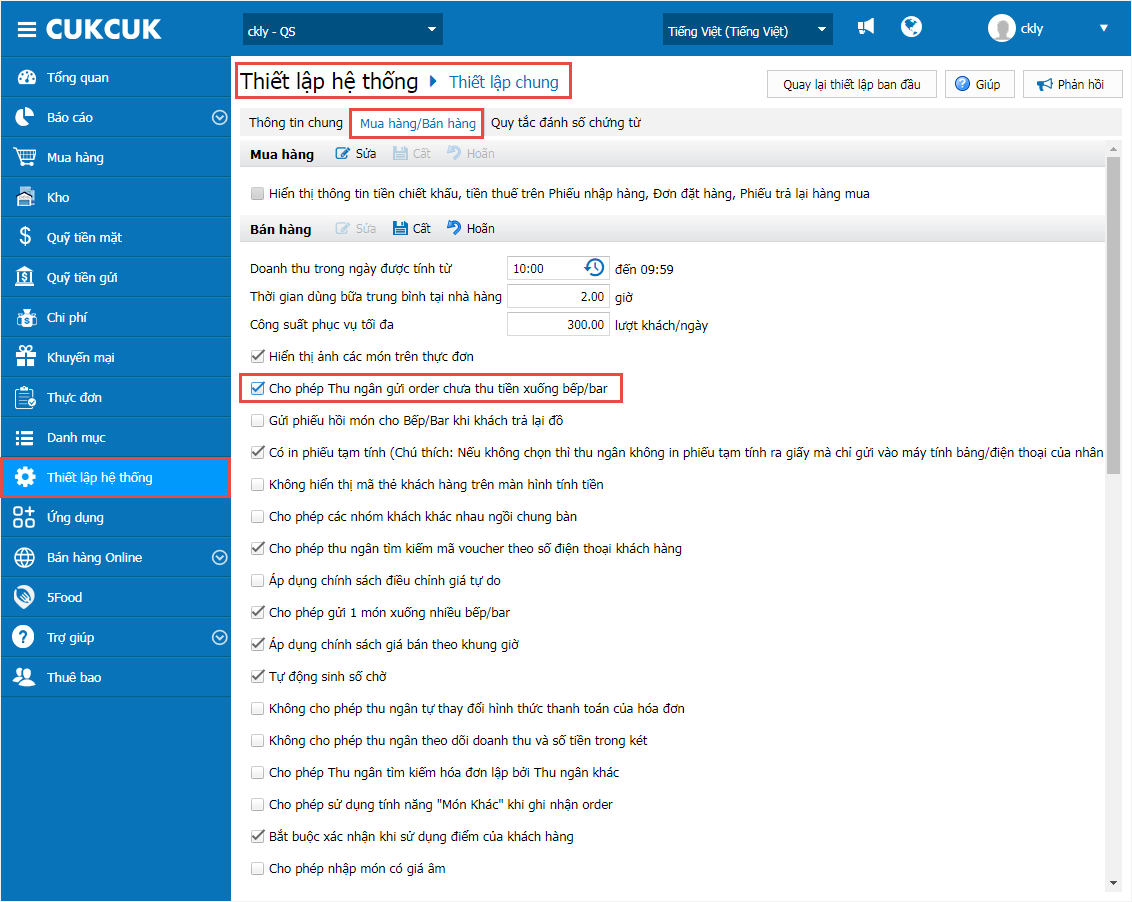
Trên phần mềm phục vụ nhanh, khi lập order Tại bàn\Mang về, thu ngân nhấn chọn GỬI BẾP để gửi các món xuống bếp/bar chế biến
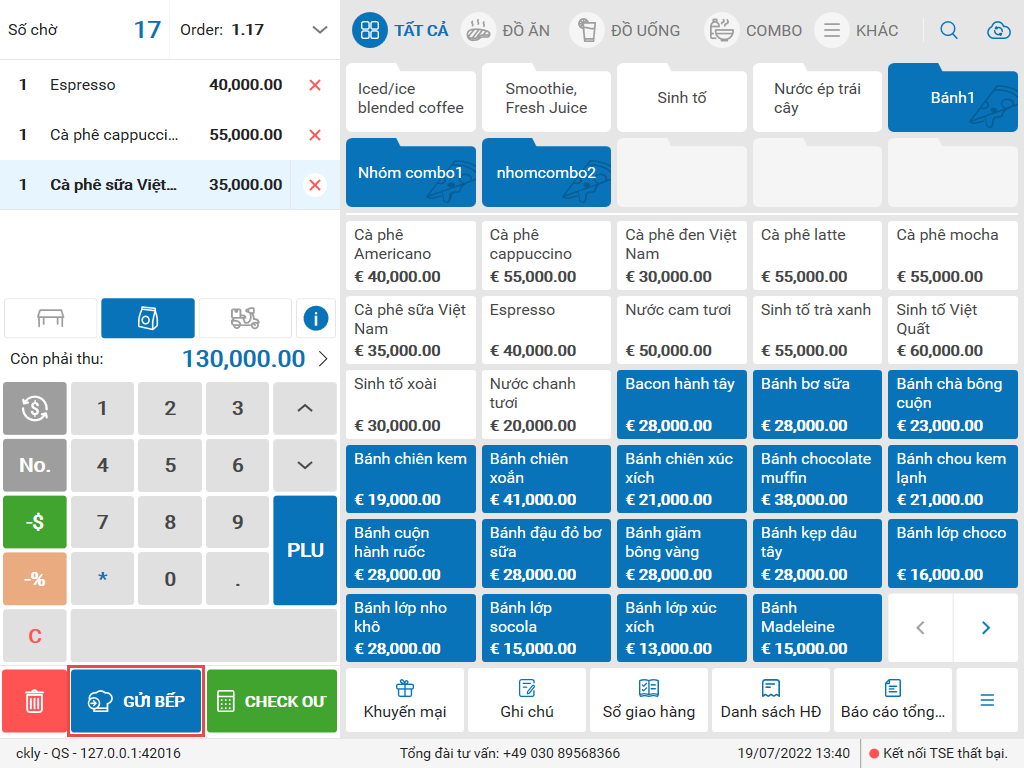
Tiếp theo, thu ngân thực hiện “Hủy order” sau khi đã “Gửi bếp/bar”
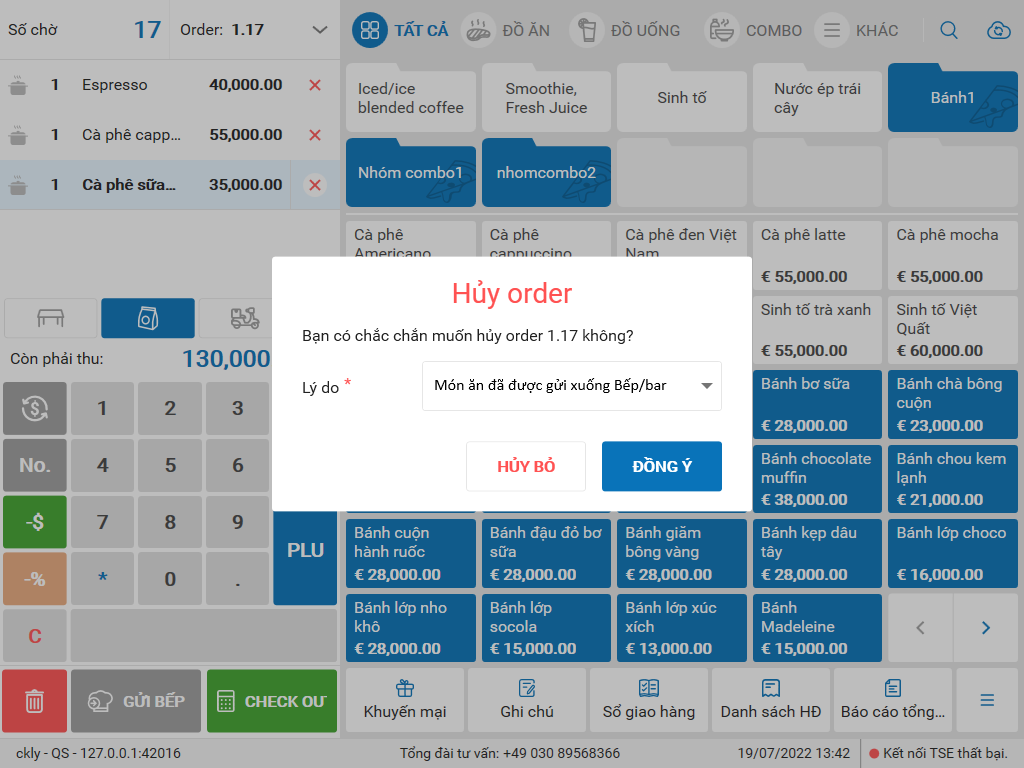
Lưu ý:
Khi Hủy order, thu ngân cần ghi nhận lại lý do để dễ dàng theo dõi (Các lý do lấy từ danh mục Lý do hủy order đã thiết lập trên trang quản lý)
2. QLNH có thể theo dõi được người duyệt hủy order/hủy món
Mục đích:
Giúp QLNH theo dõi được nhân viên nào là người duyệt hủy order/hủy món
Các bước thực hiện:
Trên trang quản lý, chọn Báo cáo\Bán hàng và nhấn chọn Số lượng hủy order/ hủy món
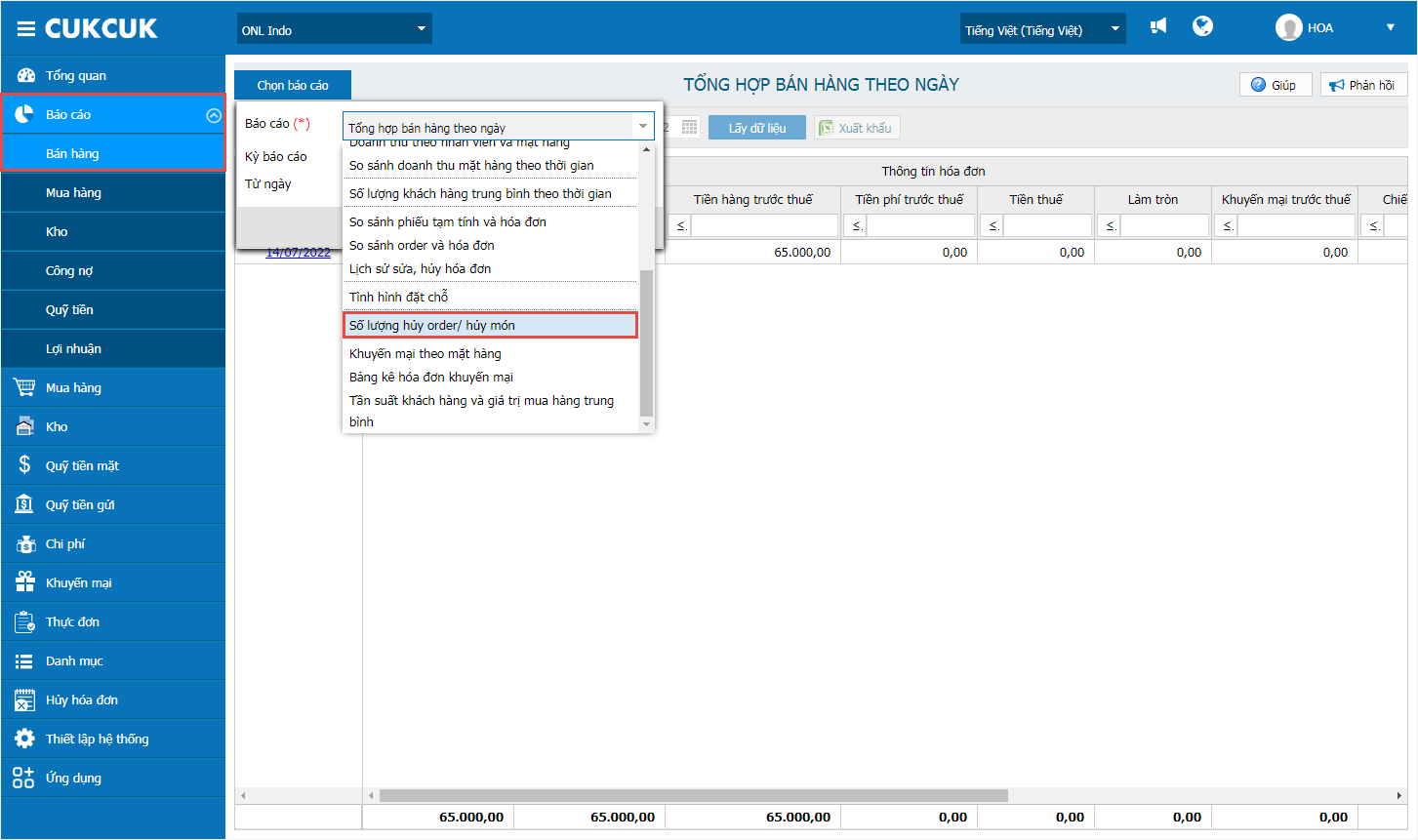
Chọn kỳ báo cáo và các tham số khác cần xem, nhấn Đồng ý. Dữ liệu báo cáo hiển thị như hình dưới đây.
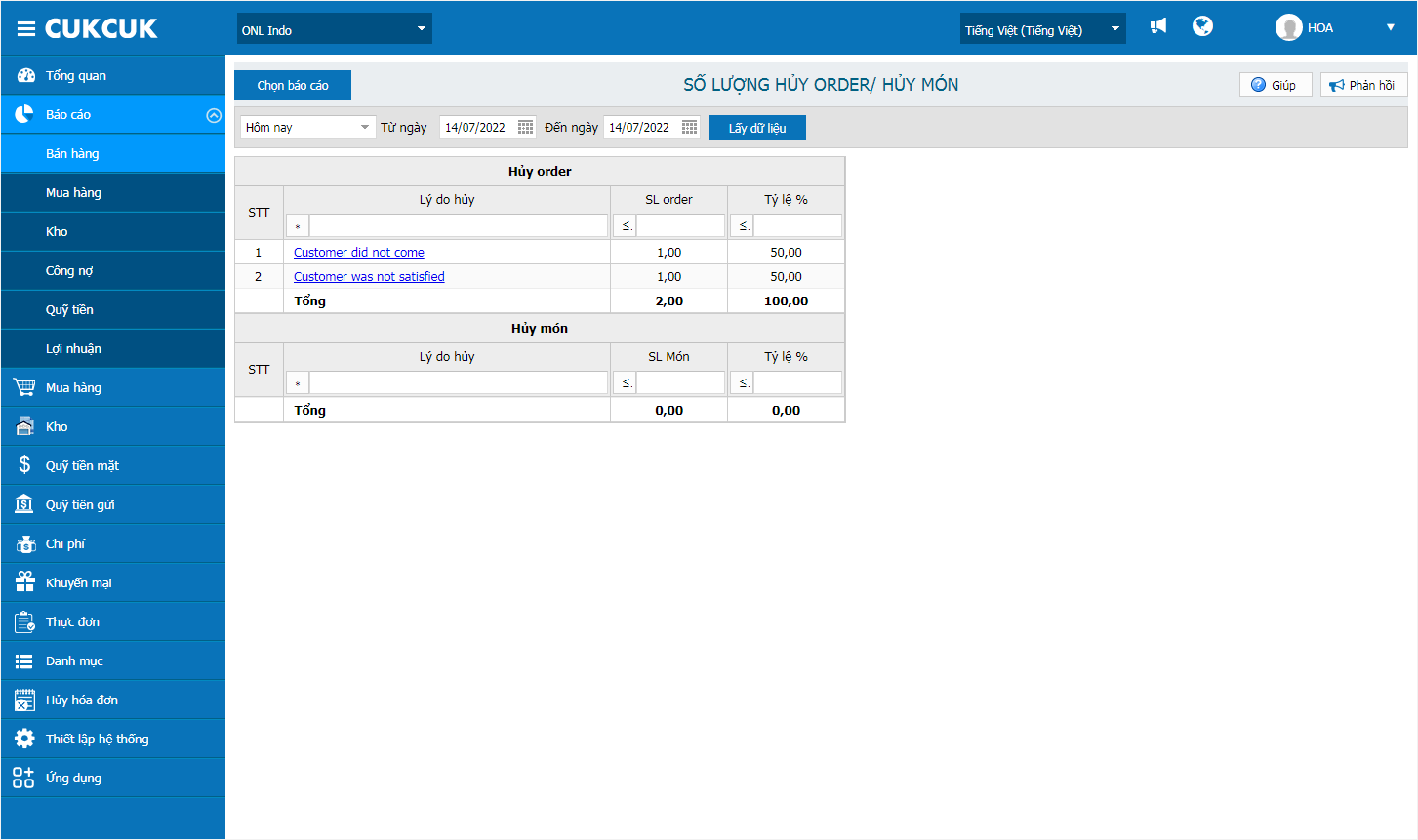
Chi tiết mẫu hủy order/ hủy món như ảnh dưới đây.
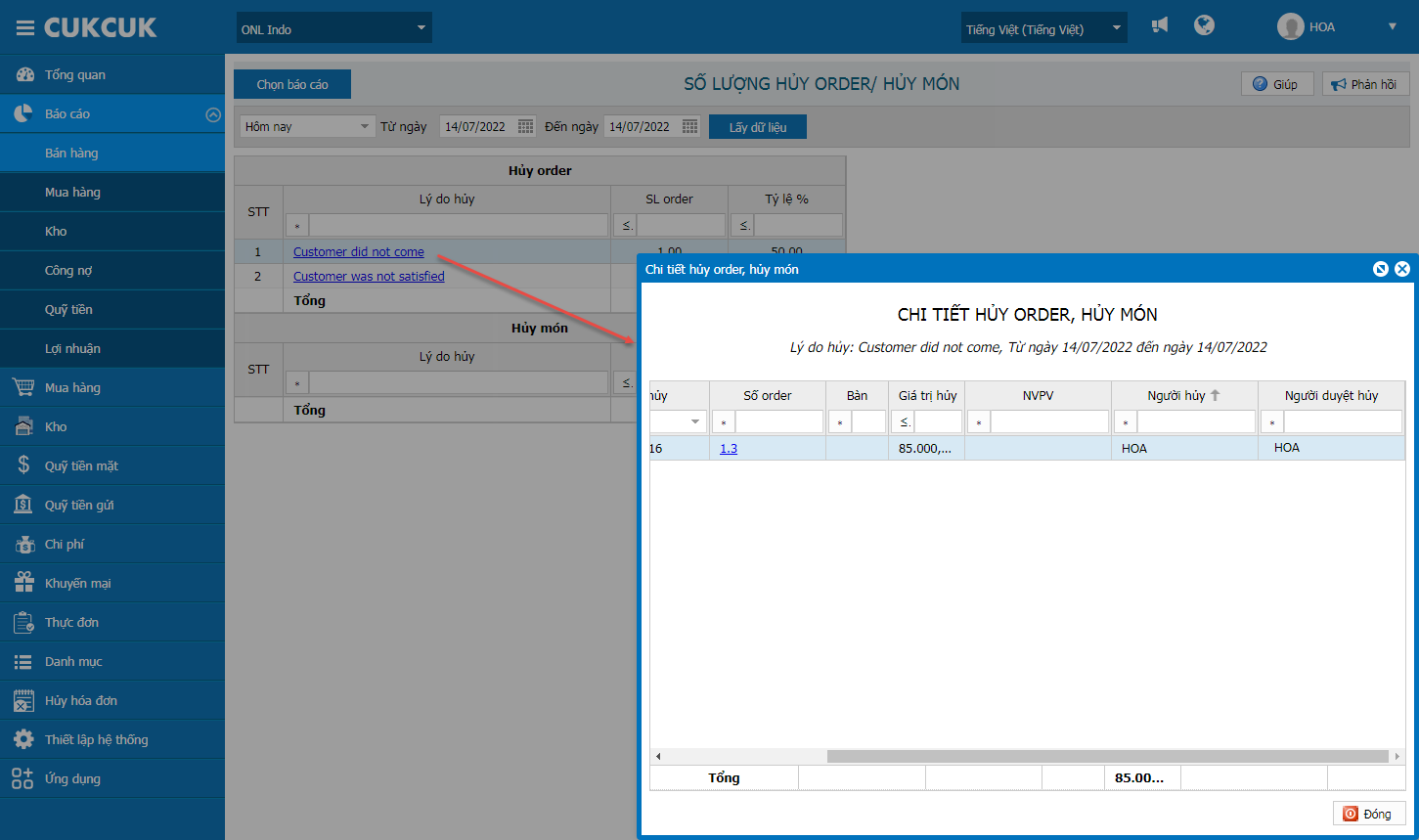
3. Bổ sung thiết lập cho phép thu ngân gửi món xuống Bếp/bar theo lượt phục vụ
Mục đích:
Cho phép thu ngân gửi món xuống Bếp/bar theo từng lượt phục vụ
Các bước thực hiện:
I. Trên trang quản lý
Trên trang quản lý, tại phân hệ Thiết lập hệ thống\Thiết lập chung\Mua hàng/bán hàng và tích chọn Cho phép gửi món xuống Bếp/bar theo lượt phục vụ
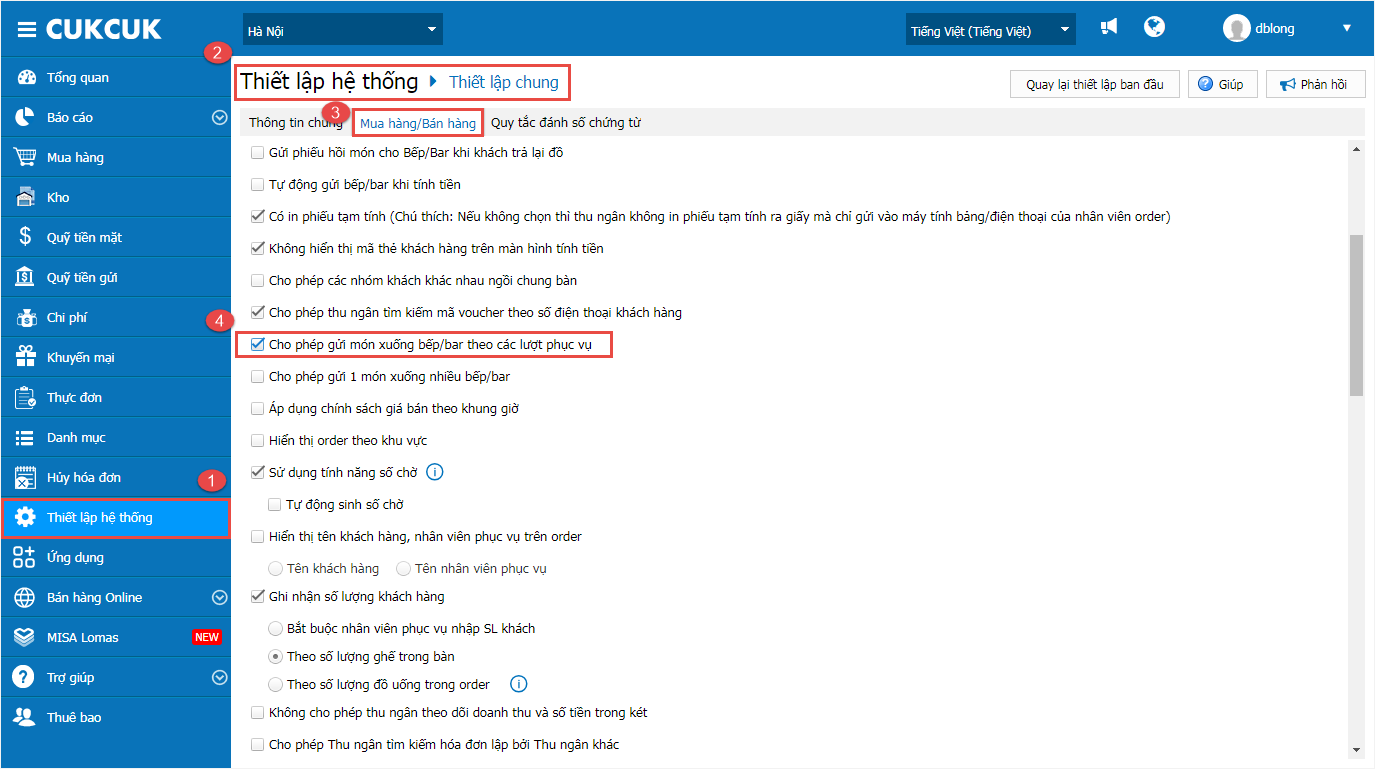
II. Trên phần mềm bán hàng
Tại màn hình danh sách order, nhân viên phục vụ lập order hoặc gọi thêm món. Sau đó nhấn Gửi bếp
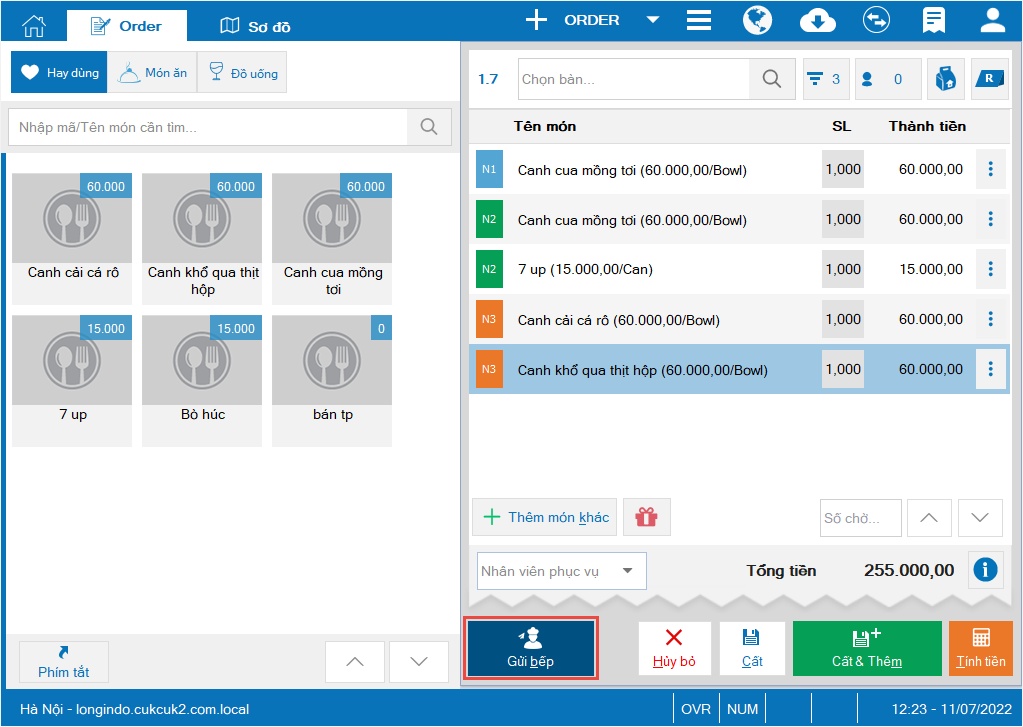
Màn hình hiển thị thứ tự lượt phục vụ để nhân viên chọn lượt chế biến gửi xuống Bếp/bar
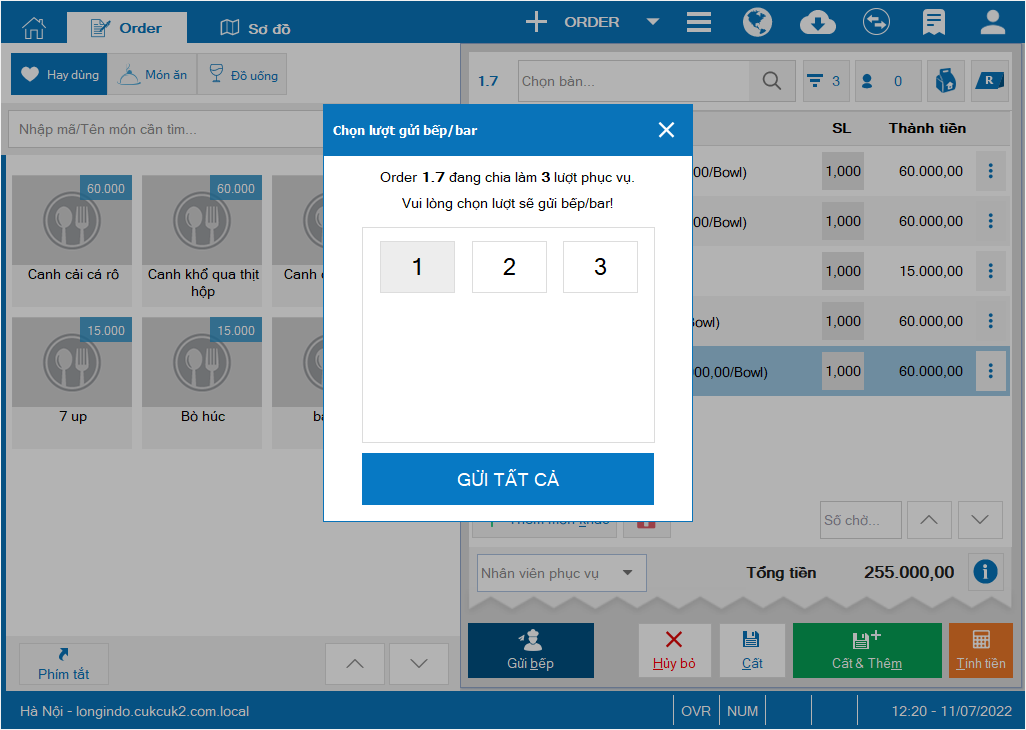
Ngoài ra, tại màn hình danh sách order, nhân viên phục vụ nhấn vào biểu tượng , nhấn chọn Gửi bếp/bar và chọn lượt để gửi bếp/bar chế biến
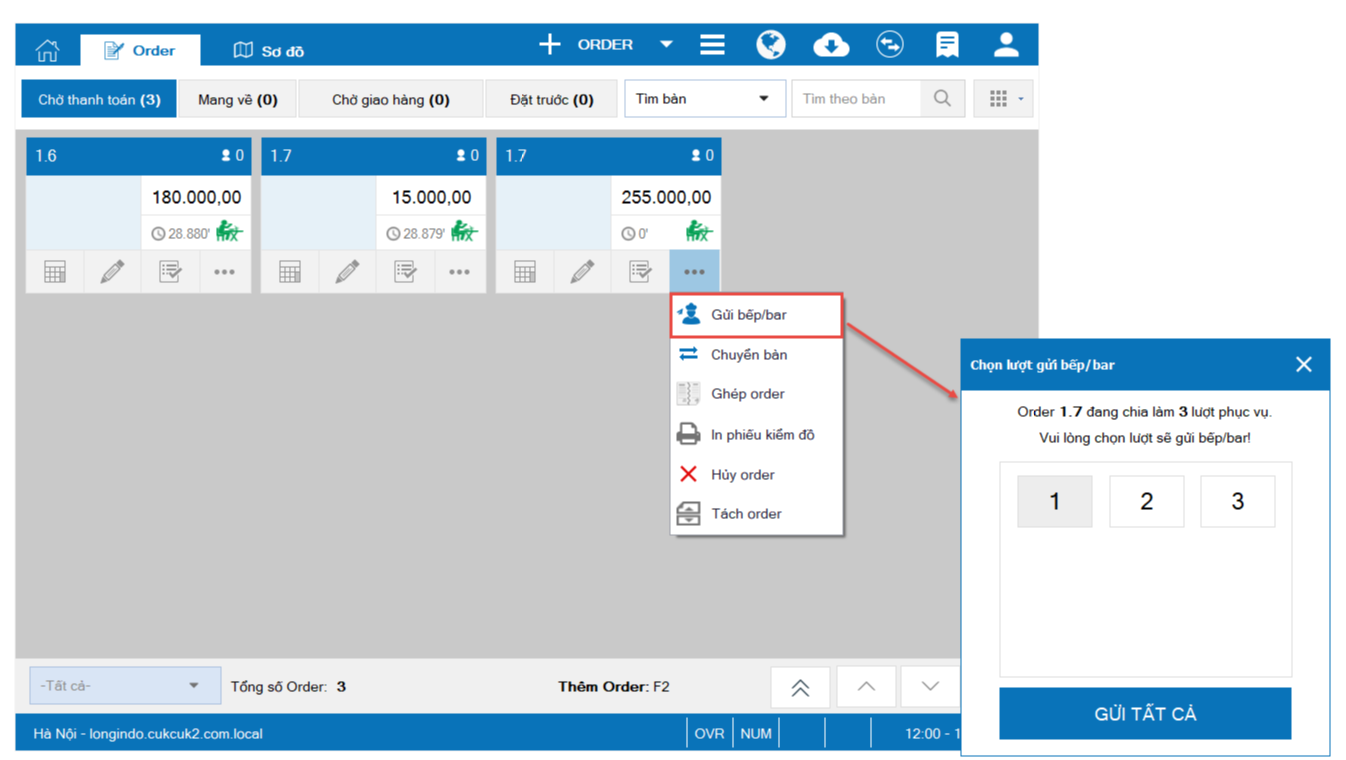
Lưu ý:
Với những order chỉ có 1 lượt phục vụ, khi nhấn chọn gửi bếp/bar màn hình không hiển thị form lượt gửi mà gửi lượt cuối cùng xuống Bếp/bar
III. Trên ứng dụng Mobile (Phần mềm đáp ưng tương tự như trên PC)
Tại màn hình danh sách order, nhân viên phục vụ lập order hoặc gọi thêm món. Sau đó nhấn Gửi bếp
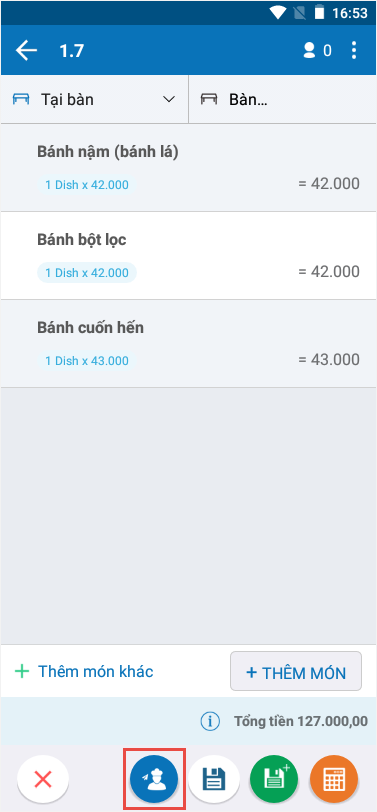
Màn hình hiển thị thứ tự lượt phục vụ để nhân viên chọn lượt chế biến gửi xuống Bếp/bar
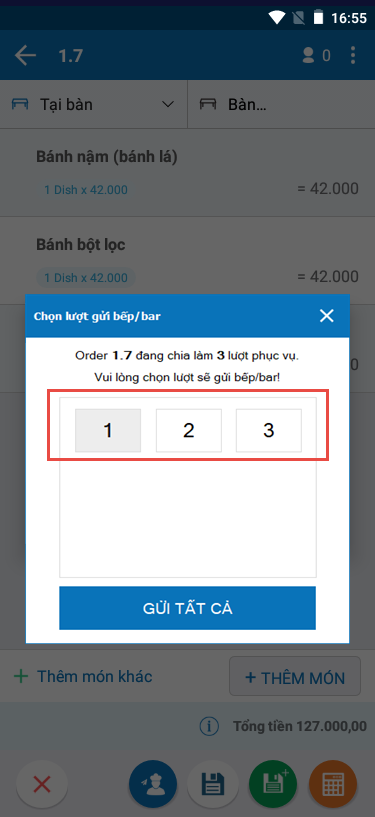
Ngoài ra, tại màn hình danh sách order, nhân viên phục vụ nhấn vào biểu tượng ![]() , nhấn chọn Gửi bếp/bar và chọn lượt để gửi bếp/bar chế biến
, nhấn chọn Gửi bếp/bar và chọn lượt để gửi bếp/bar chế biến
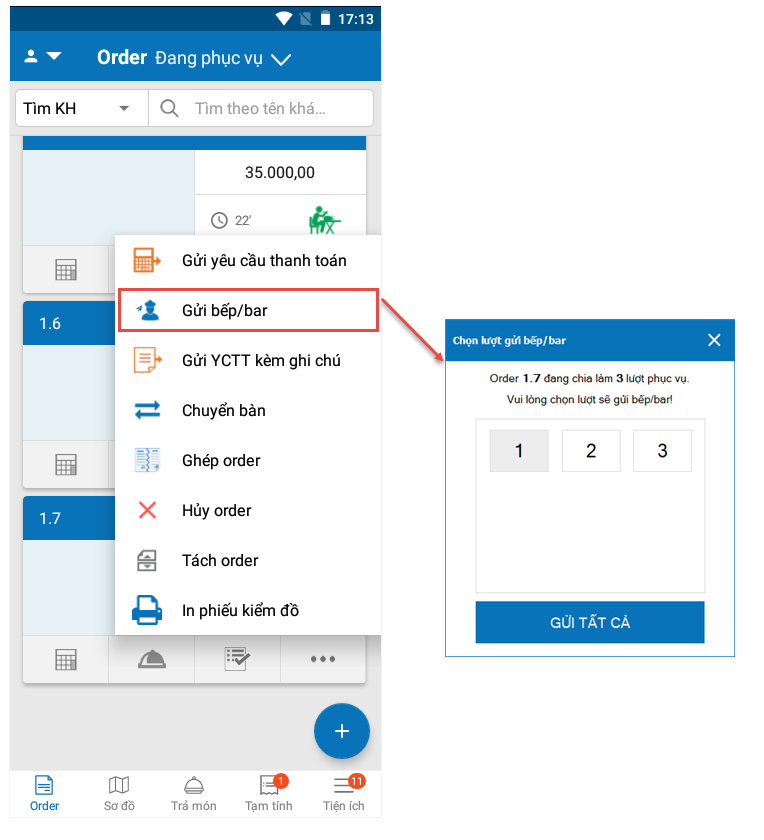
4. Bổ sung thiết lấp hiển thị các chi tiết thông tin thanh toán ra màn hình phụ
Mục đích:
Giúp khách hàng theo dõi được đầy đủ thông tin hóa đơn trước khi thanh toán
Các bước thực hiện:
Trên phần mềm phục vụ nhanh, nhấn vào biểu tượng , chọn phân hệ Thiết lập/Màn hình phụ và nhấn chọn Hiển thị thông tin toàn màn hình khi order
chọn phân hệ Thiết lập/Màn hình phụ và nhấn chọn Hiển thị thông tin toàn màn hình khi order
Sau đó, nhấn Cất
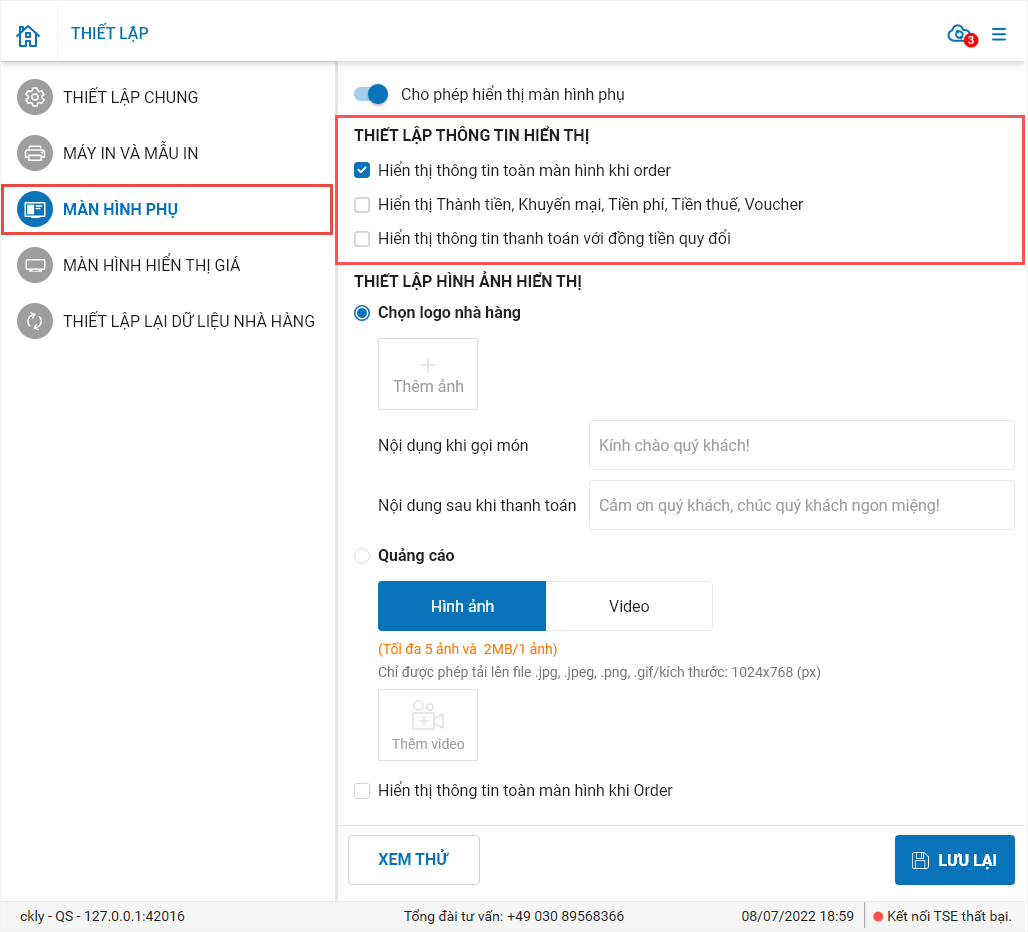
Sau khi nhân viên phục vụ lập order, tại màn hình Thu tiền, thu ngân chọn hình thức Thanh toán, màn hình hiển thị Qrcode ra ngoài màn hình phụ để khách hàng quét mã
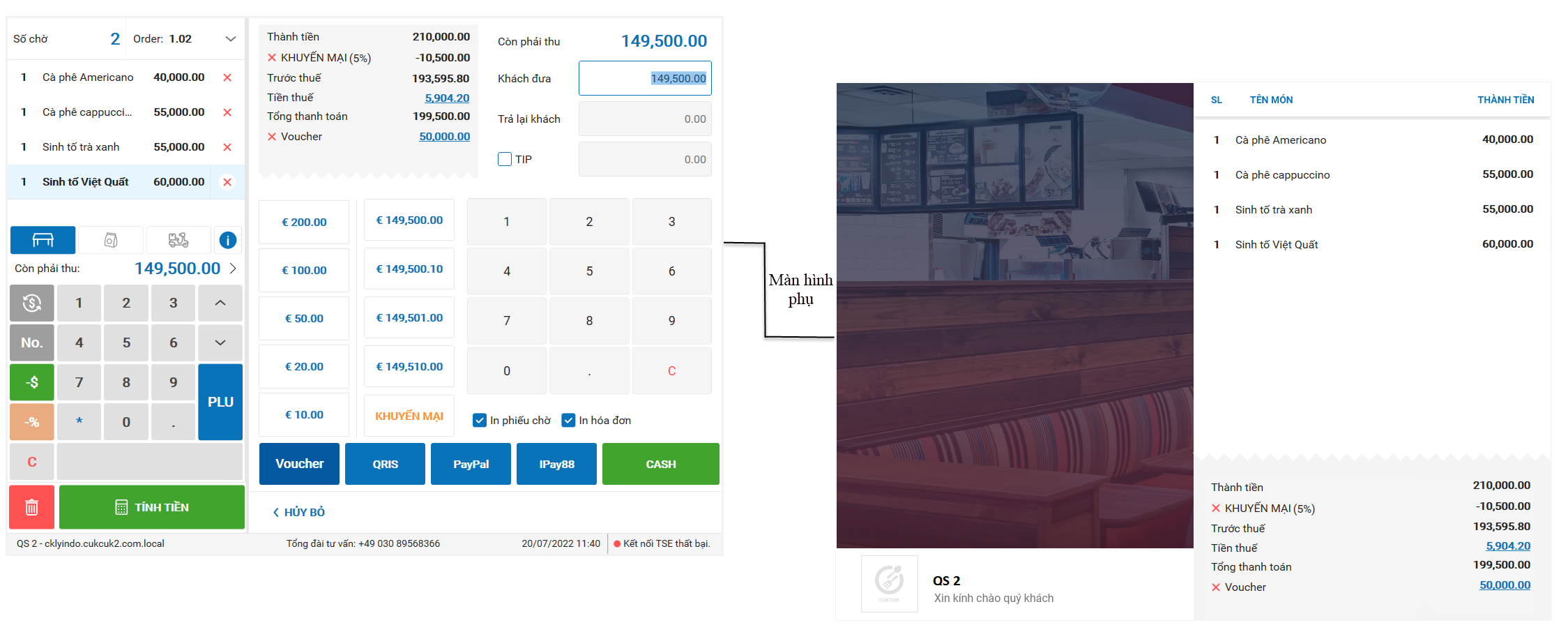
5. Cải tiến báo cáo để giúp chủ nhà hàng theo dõi chi tiết tiền thanh toán theo từng loại thẻ
Mục đích:
Giúp QLNH xem được chi tiết doanh thu theo từng hình thức thanh toán, theo từng loại thẻ mà nhà hàng đang sử dụng
Các bước thực hiện:
I. Trên trang quản lý
Trên trang quản lý, chọn Thiết lập hệ thống/Thiết lập chung/Tùy chọn khác và nhấn chọn Theo dõi báo cáo doanh thu theo chi tiết từng loại thẻ/ví điện tử
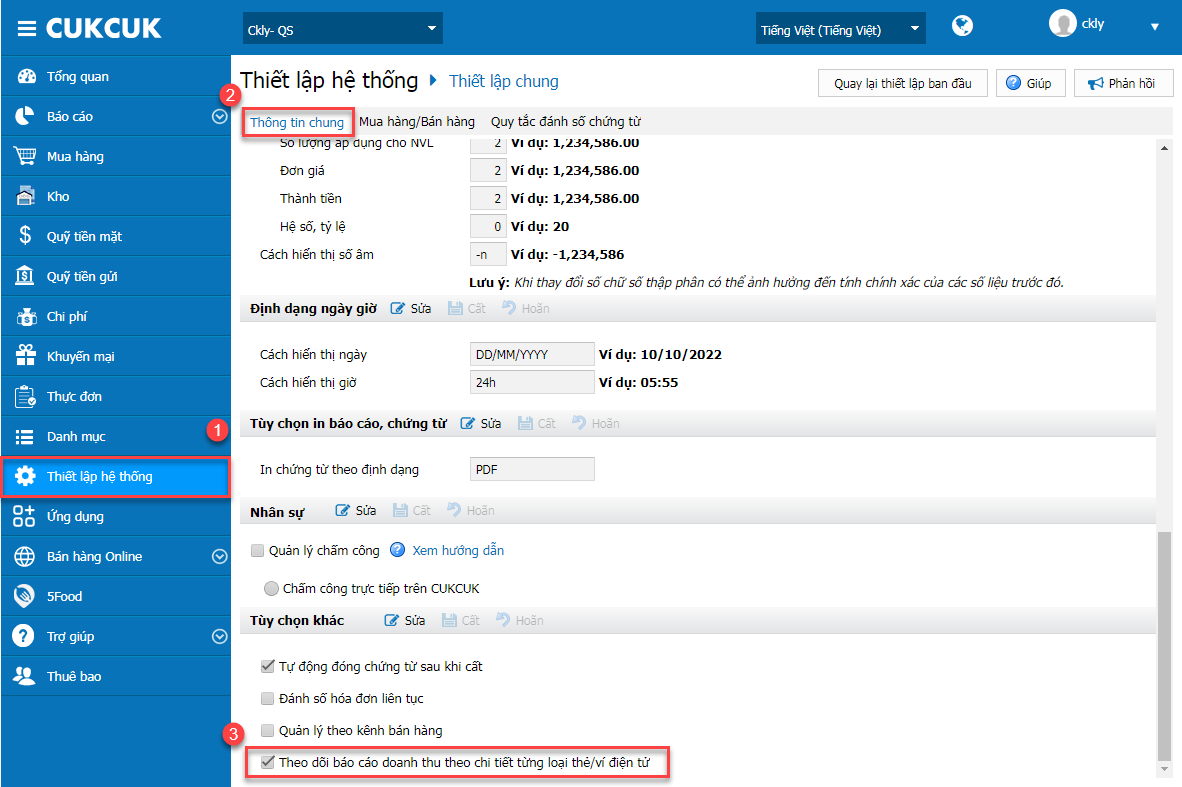
Tại phân hệ Báo cáo\Bán hàng,nhấn chọn báo cáo Tổng hợp bán hàng theo ngày để xem chi tiết tiền thu được theo từng loại thẻ hoặc ví
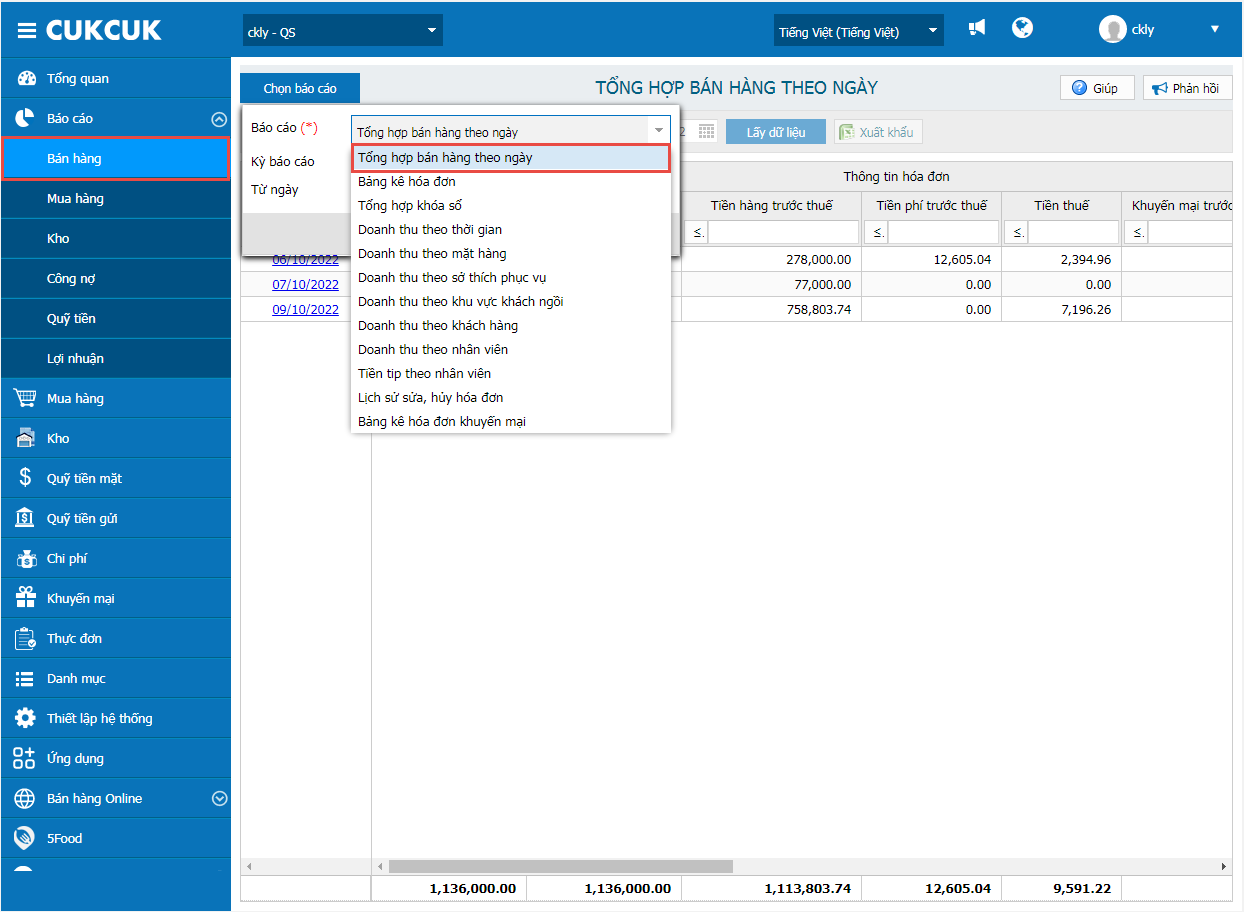
Chọn kỳ báo cáo và các tham số khác cần xem, nhấn Đồng ý. Dữ liệu báo cáo hiển thị như hình dưới đây.
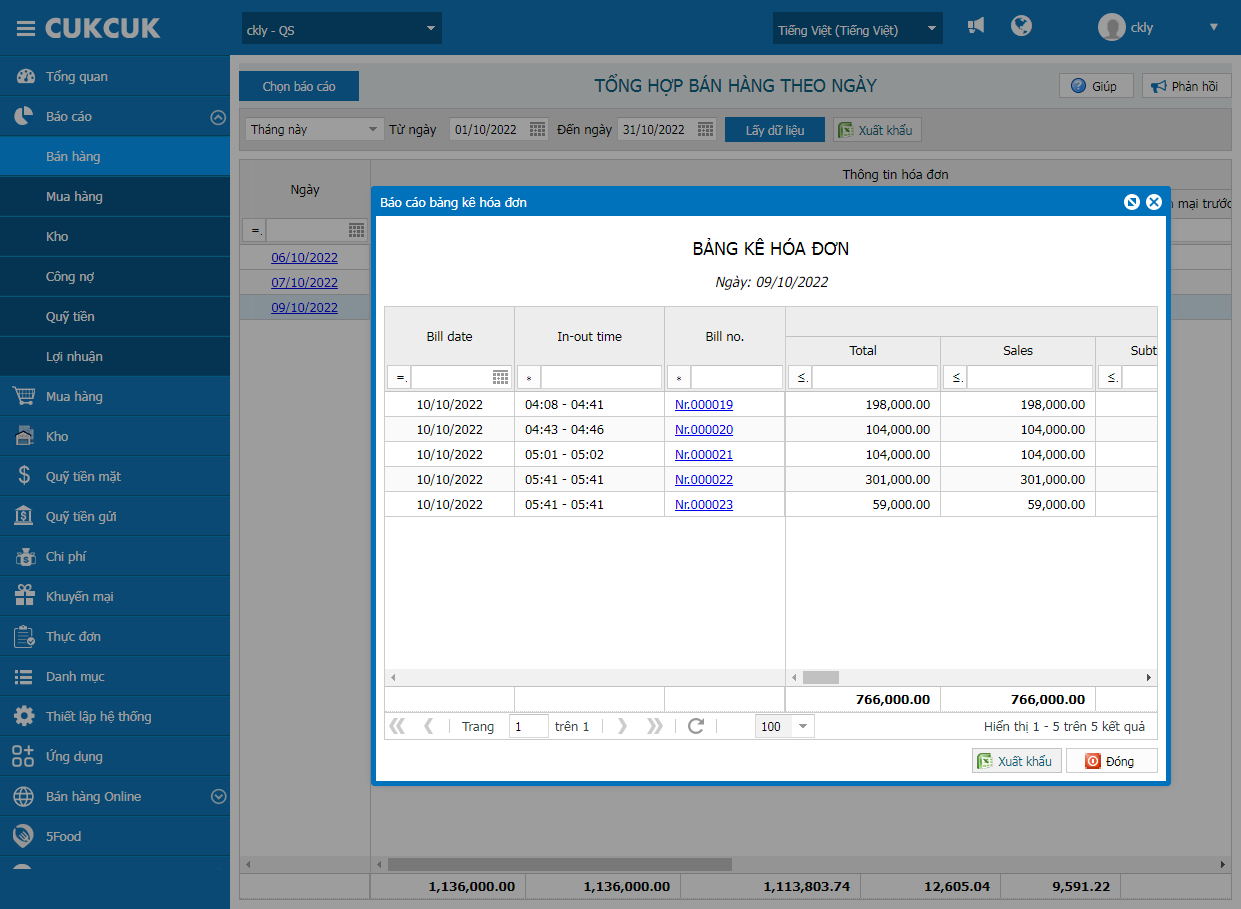
Ngoài ra, tại màn hình Tổng quan, nhấn chọn Tiền thu để xem chi tiết tiền thu trong ngày theo từng loại thẻ hoặc ví
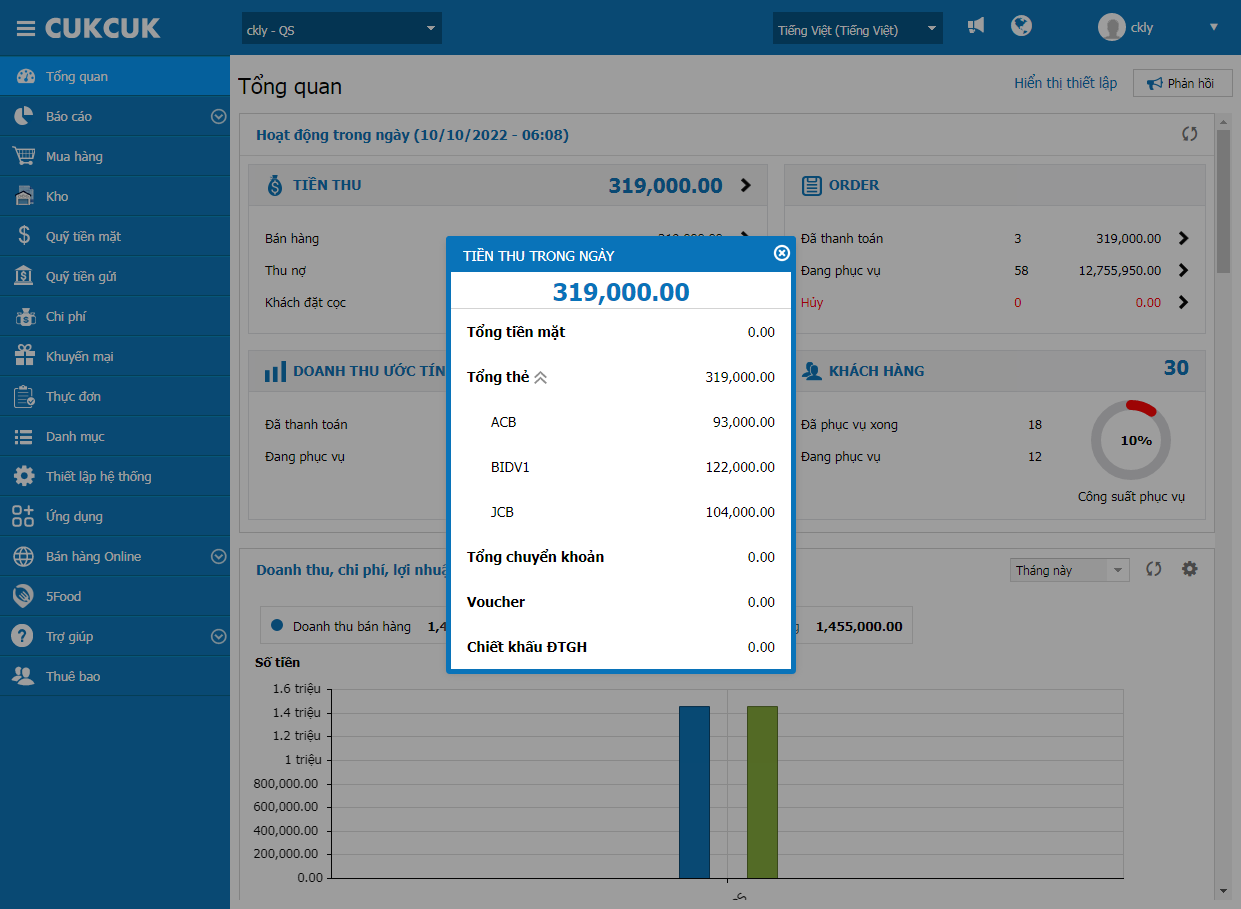
II. Trên phần mềm bán hàng/App Manager
1. Trên phần mềm bán hàng PC
Trên màn hình order, nhấn vào biểu tượng![]() và chọn Danh sách hóa đơn để xem chi tiết tiền thu được theo từng loại thẻ hoặc ví
và chọn Danh sách hóa đơn để xem chi tiết tiền thu được theo từng loại thẻ hoặc ví
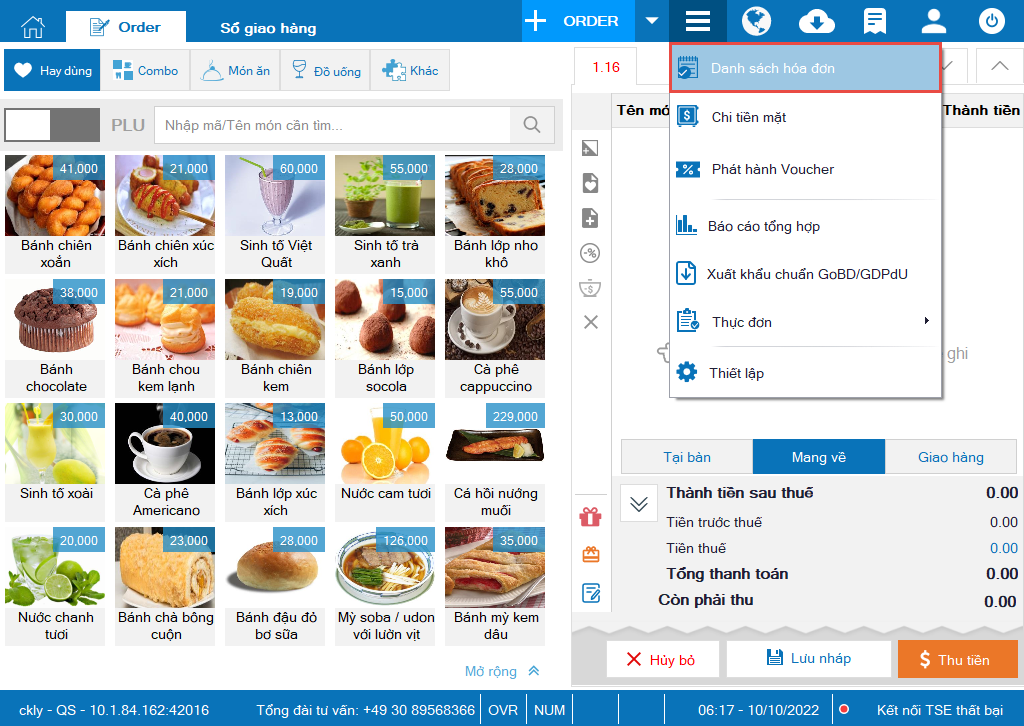
Chi tiết hóa đơn thu theo từng loại thẻ hoặc ví hiển thị như ảnh dưới đây.
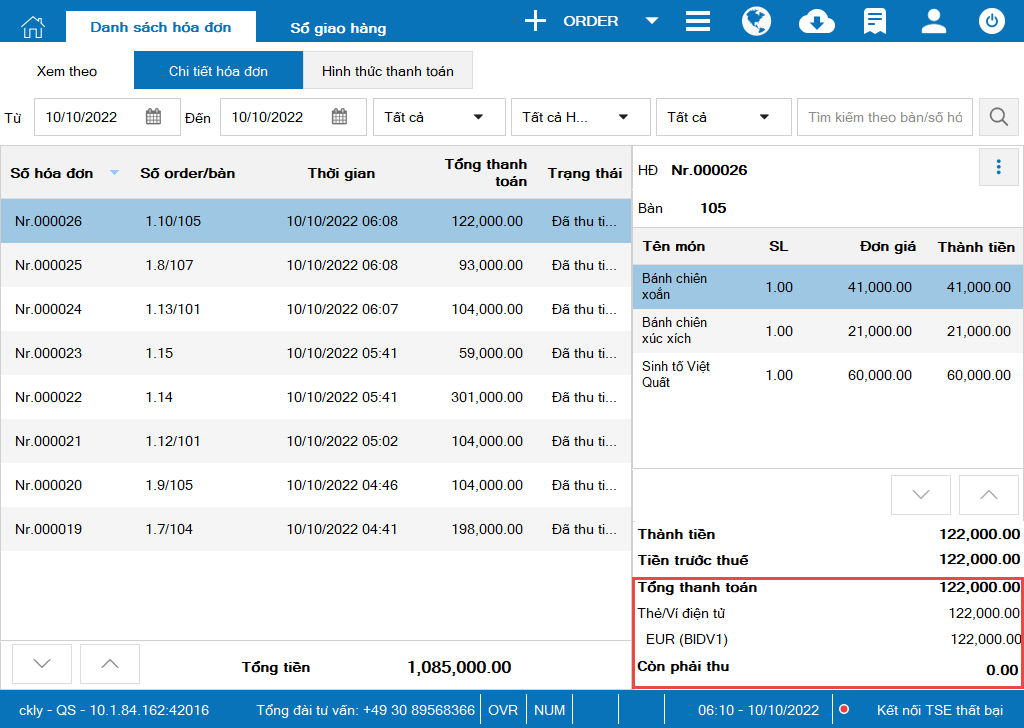
2. Trên App manager (Phần mềm đáp ứng tương tự như trên phần mềm bán hàng PC)
Chúc Anh chị thực hiện thành công!

